Geras pristatymas yra nuoseklus ir vienodasinformacijos pateikimo būdas. Štai kodėl visuomet gera idėja visose skaidrėse klijuoti tą patį šriftą, tą pačią spalvų schemą ir tą patį šrifto dydį. Jei pristatymams naudojate „PowerPoint“, tikriausiai žinote, kad bet koks tekstas, kurį įvedate į teksto lauką, pats langelis keičiasi. Tai daroma, kad tiktų tekstui, tačiau tai baigiasi painiava dėl skaidrės išdėstymo. Jei norite, kad visi teksto laukai būtų vienodo dydžio, „PowerPoint“ galite išjungti automatinį teksto pritaikymą, o teksto laukas nebebus keičiamas. Vietoj to, jis nurodys, kiek teksto perpildyta, palyginti su dabartiniu dėžutės dydžiu.
Išjungti automatinį teksto pritaikymą
Atidarykite „PowerPoint“ ir eikite į skirtuką Įterpti. Spustelėkite mygtuką „Teksto laukas“ ir pieškite teksto laukelį ant esamos skaidrės. Dešiniuoju pelės mygtuku spustelėkite teksto lauką ir kontekstiniame meniu pasirinkite Dydis ir Padėtis. Tai atidarys dešinėje esančią meniu juostą.
Išskleiskite teksto laukelio valdiklius ir pasirinkite parinktį „Nedaryti automatinio derinimo“.
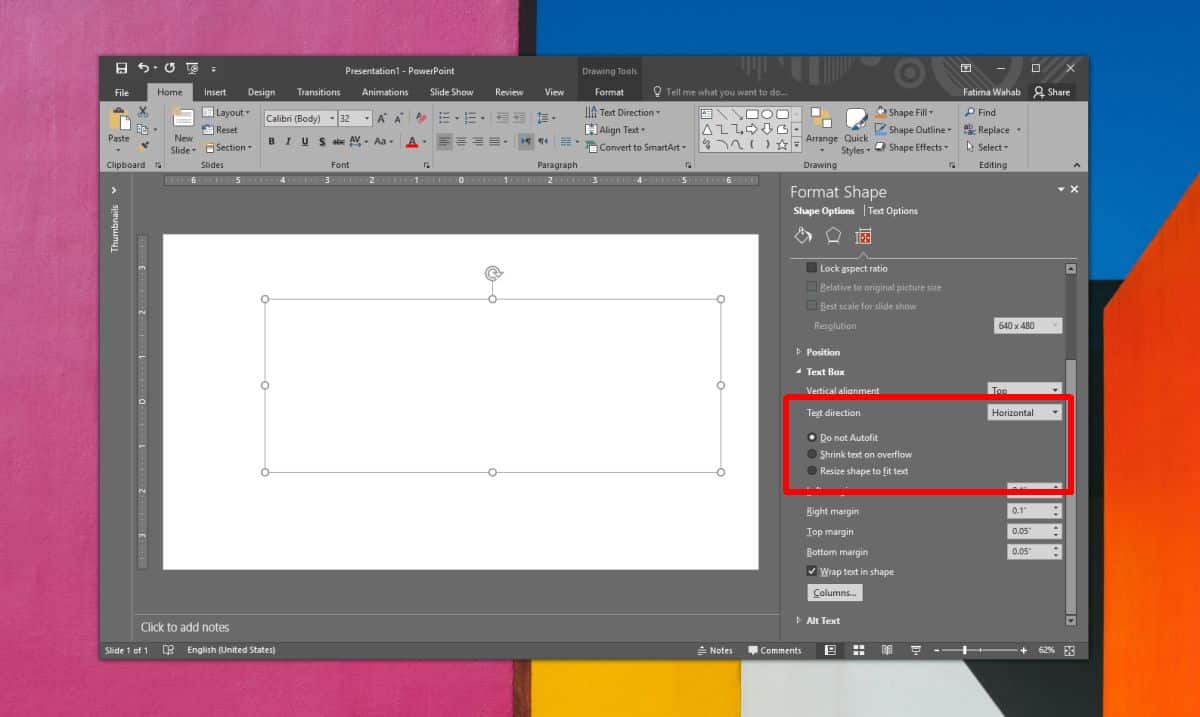
Kai tai padarysite, spustelėkite teksto laukelio vidųir įklijuokite arba įveskite tekstą, kurį norite naudoti skaidrėje. Tekstas, kuris netilps laukelyje, bus perpildytas. Šis tekstas vis tiek bus matomas pristatyme, todėl prieš baigdami pristatymą įsitikinkite, kad jį pakeitėte.
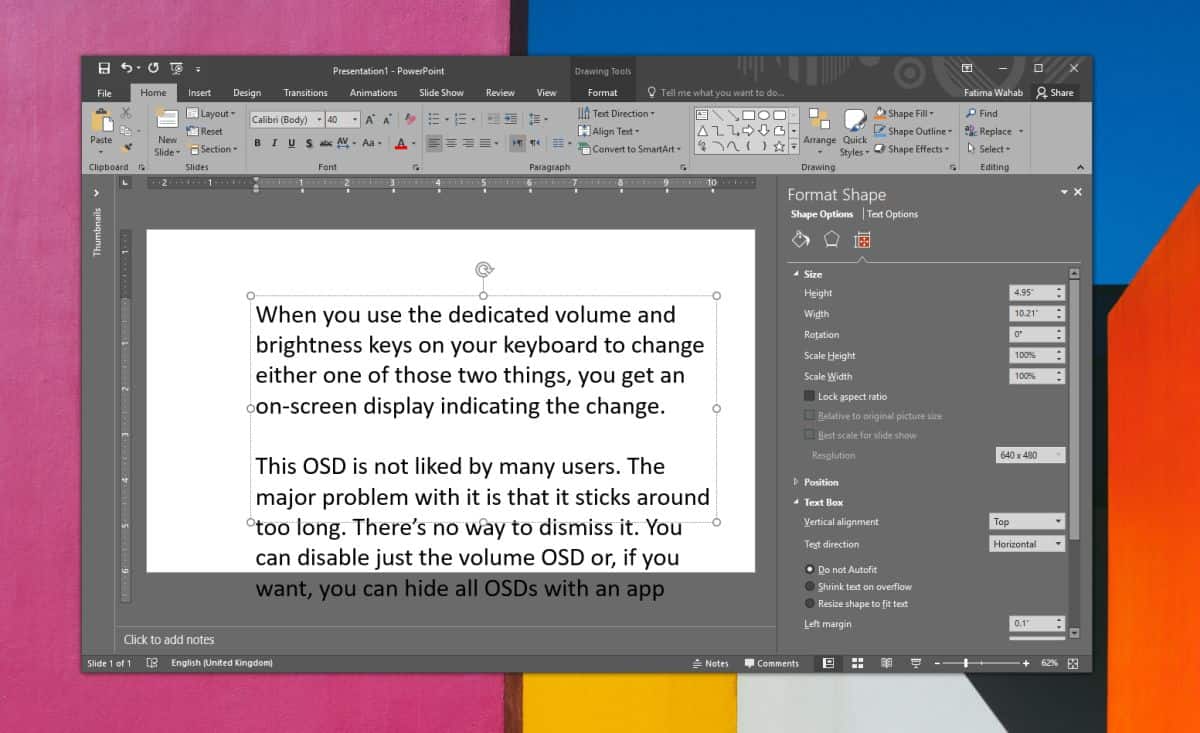
Norėdami pataisyti tekstą, vis tiek laikykitės šrifto dydžioir šrifto tipą, kurį naudojate likusioje prezentacijos dalyje, galite atlikti vieną iš dviejų dalykų; galite pakeisti teksto dydį visose skaidrėse, kad jis būtų pakankamai mažas, kad tilptų visas tekstas, kurį pridėjote prie skaidrių, arba galite padalinti tekstą ir paskirstyti jį per dvi ar tris skaidres.
Antrasis variantas užtruks mažiau laiko ir vizualiai, tai tikriausiai yra geresnė idėja, nes niekas nelabai mėgsta žiūrėti į teksto sieną.
Trečia galimybė yra automatiškai pakeisti dydįtekstą, kad jis tilptų į teksto lauką. Parinktį galima įgalinti tame pačiame skydelyje, kuriame išjungėte automatinio teksto redagavimą. Ši parinktis leis jums turėti tą patį teksto laukelio dydį, tačiau jo viduje esantis tekstas skirsis atsižvelgiant į tai, kiek teksto yra. Tai vizualiai gali atrodyti gerai arba ne, todėl būkite atsargūs, jei pasirinksite šį sprendimą.













Komentarai